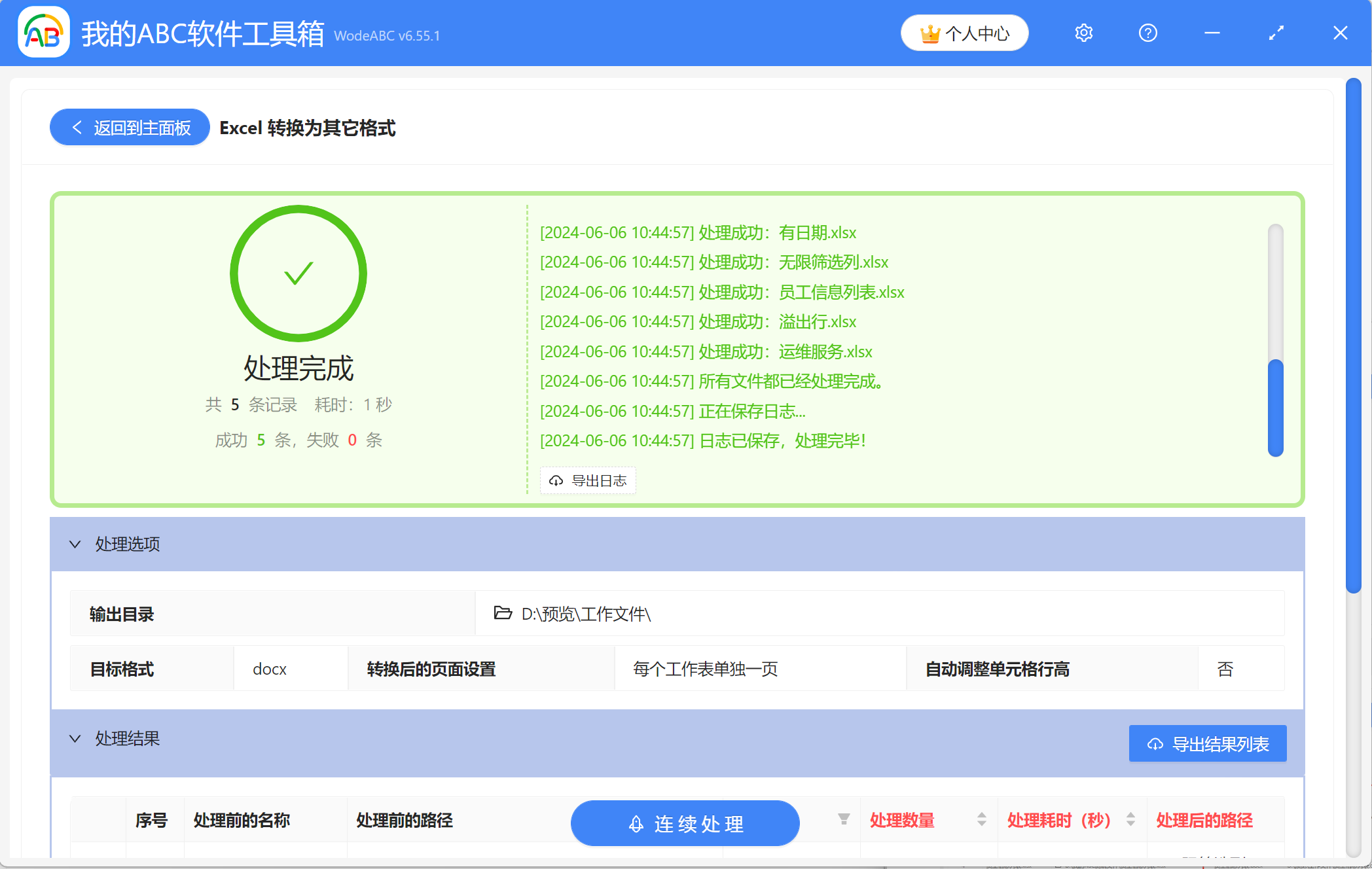如何一次性将多个Excel文件批量转换成Word文档
翻译:简体中文,更新于:2024-06-06 10:50
概要:在工作中,我们常常用Excel工作簿来制作各种各样的的数据表格,有时候出于资料汇总的目的,我们会将这些表格汇总到word文档中,方便之后和其他资料一起查看。Excel中简单的数据表格还可以直接通过复制粘贴的方式转移,但一旦遇到含有复杂公式或形式复杂的数据表格,直接复制很有可能导致格式错乱。而且如果文件数量特别多的话,手动操作带来的工作量更是翻倍。那么有没有什么更好的方法能避免这样的情况呢?今天就给大家介绍一个小技巧,可以把多个Excel文件快速转换成word文件,大大提升工作效率。
使用场景
在整理和汇总资料时,需要一次性将大量的xlsx、xls 等 Excel 文件转换docx格式的Word文档。另外还支持将excel文件批量转换成pdf、txt、csv、html、xps、svg、numbers、json、xml等格式的文件,或者转换成jpg、png、bmp、tiff这些格式的图片。
效果预览
处理前:
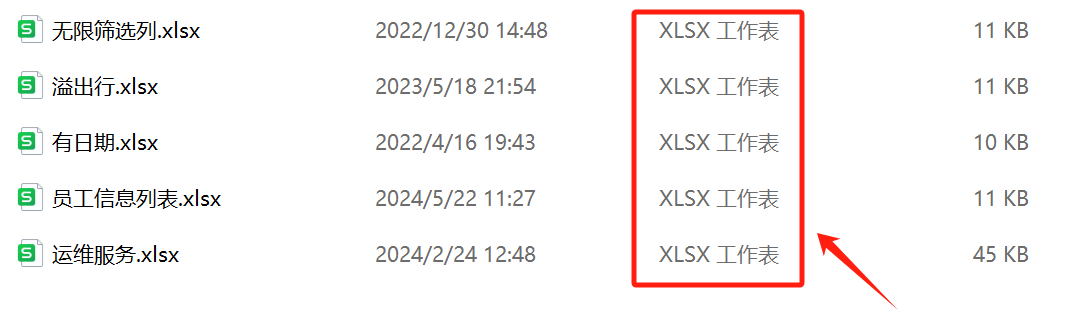
处理后:
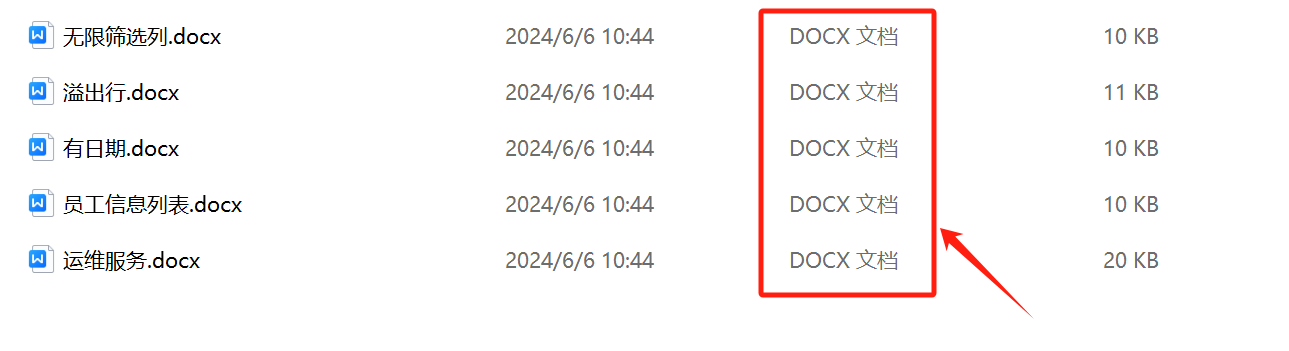
操作步骤
1、打开【我的ABC软件工作箱】-【格式转换】,找到【Excel 转换为其它格式】功能。
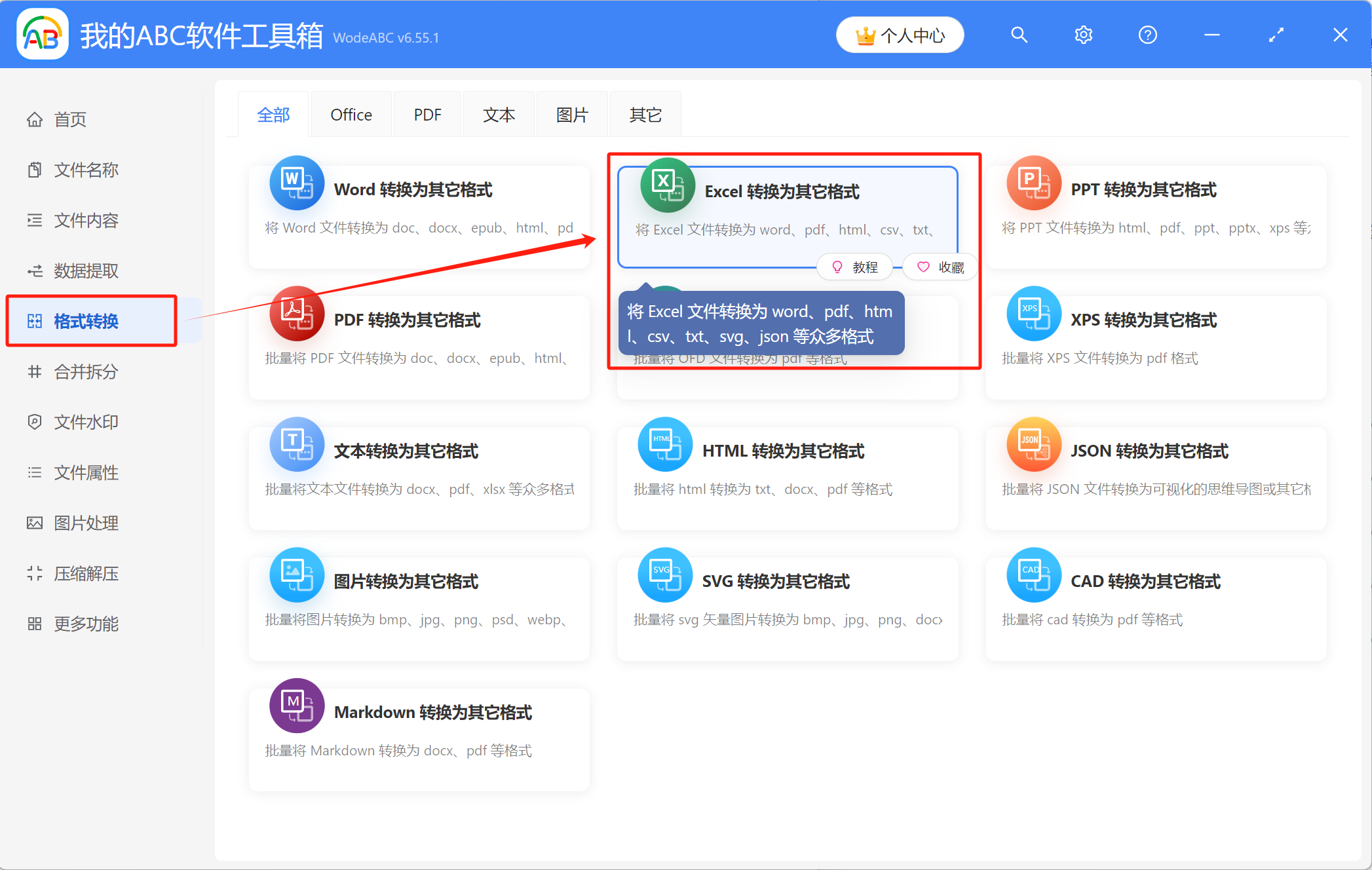
2、将需要转换格式的excel文件添加到下面的列表里,有三种方式可添加:直接拖放、添加文件和从文件夹中批量导入文件。
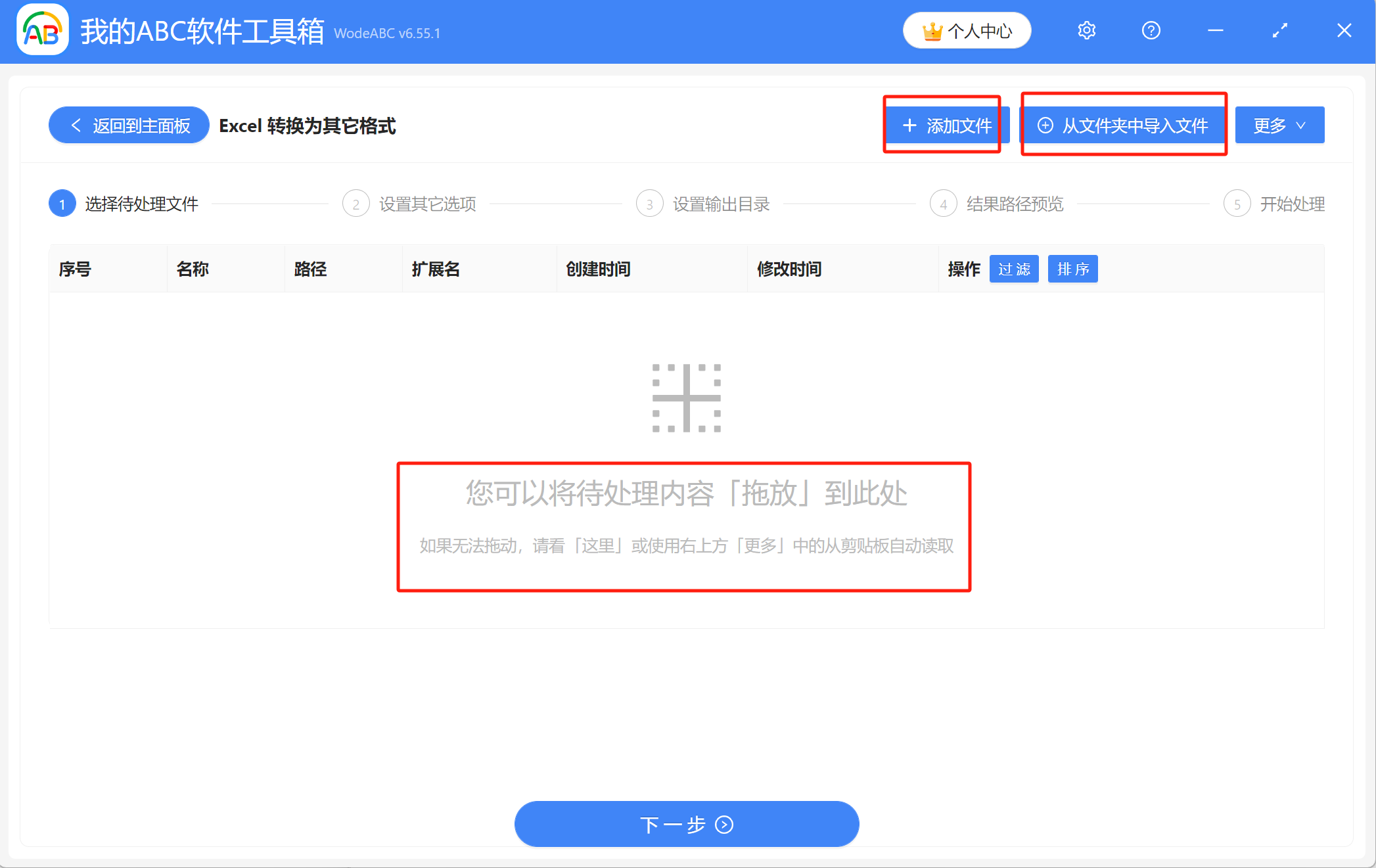
已导入文件的列表如图所示,接着进入下一步。
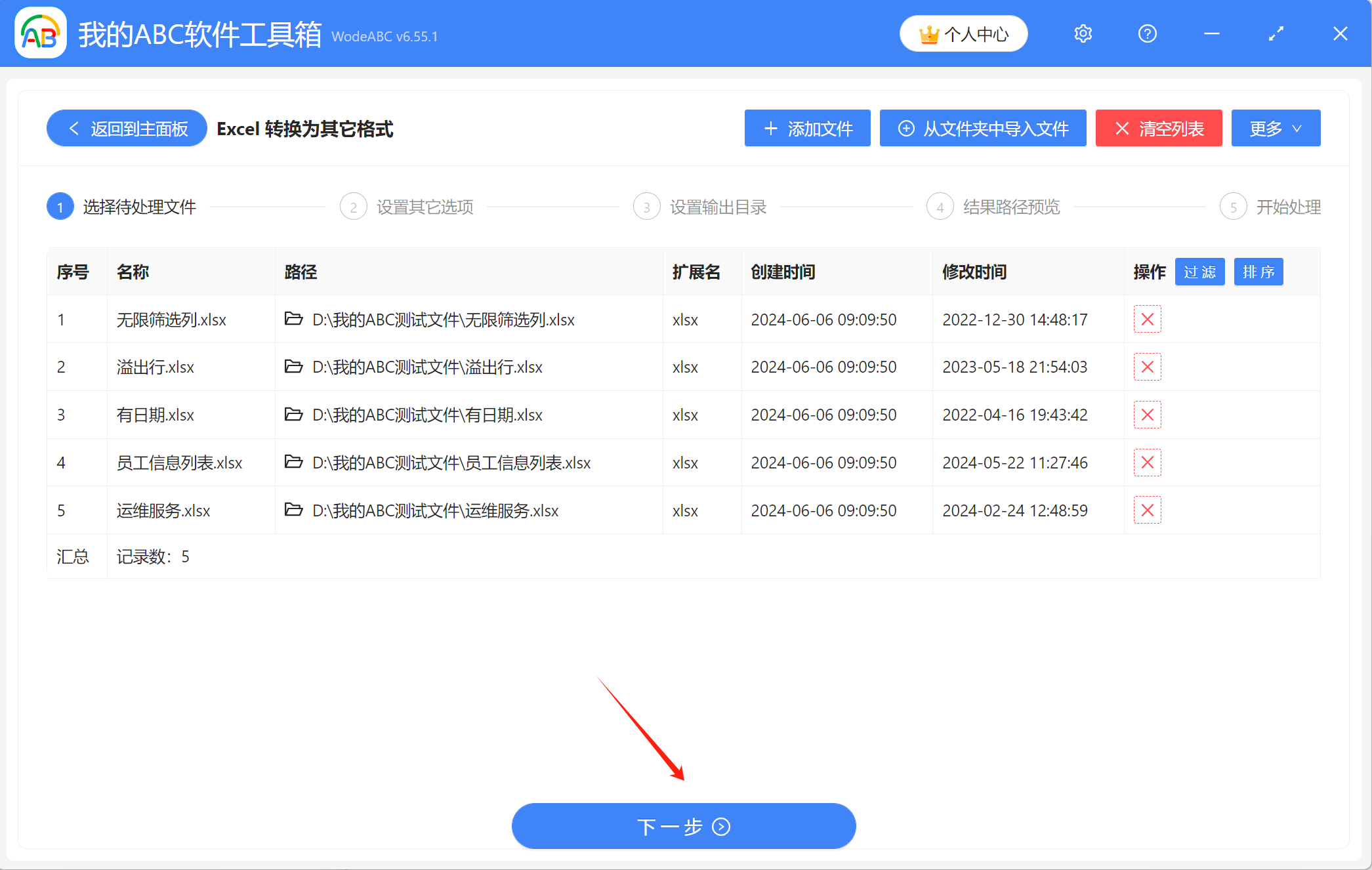
3、依次选择【转换为常见的格式】-【docx】。可以看到转换后的页面设置有三种形式:“每个工作表单独一页”是相当于excel文件中有几个工作表Sheet,转换后的Word文档就有几页;“以Excel布局设置为准”则是让转换后word中的内容和excel中原本的页面布局一致;“优先保证所有列在同一页面上”则是让excel中的表格的所有列能完成呈现在同一页中,避免出现表格左右断开的情况。根据自身需要选择即可。同时还支持设置是否要自动调整单元格行高。
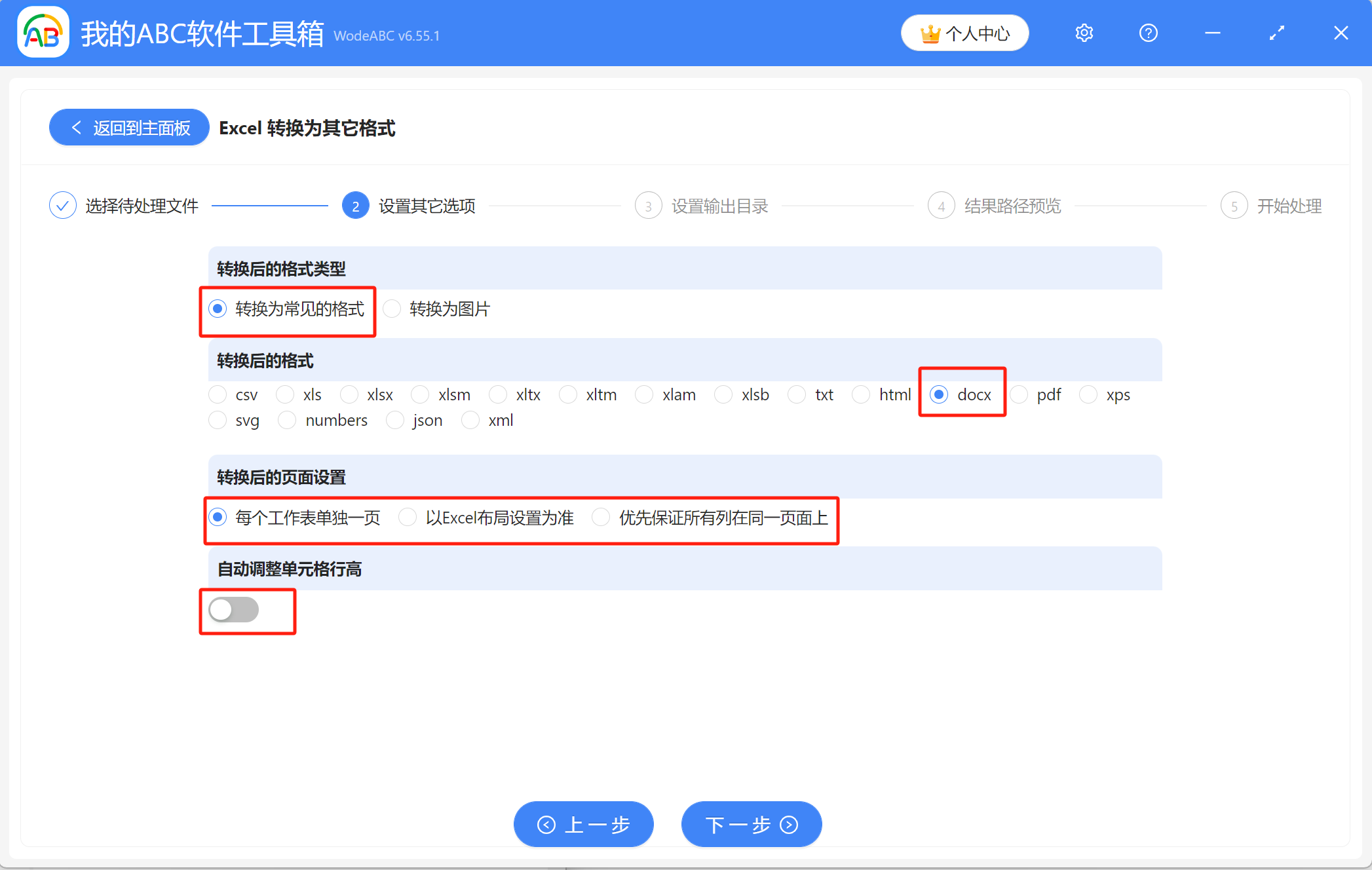
4、点击【浏览】设置好保存位置,点击下一步,预览一下结果路径,确认没问题后就可以进行最终的处理了。
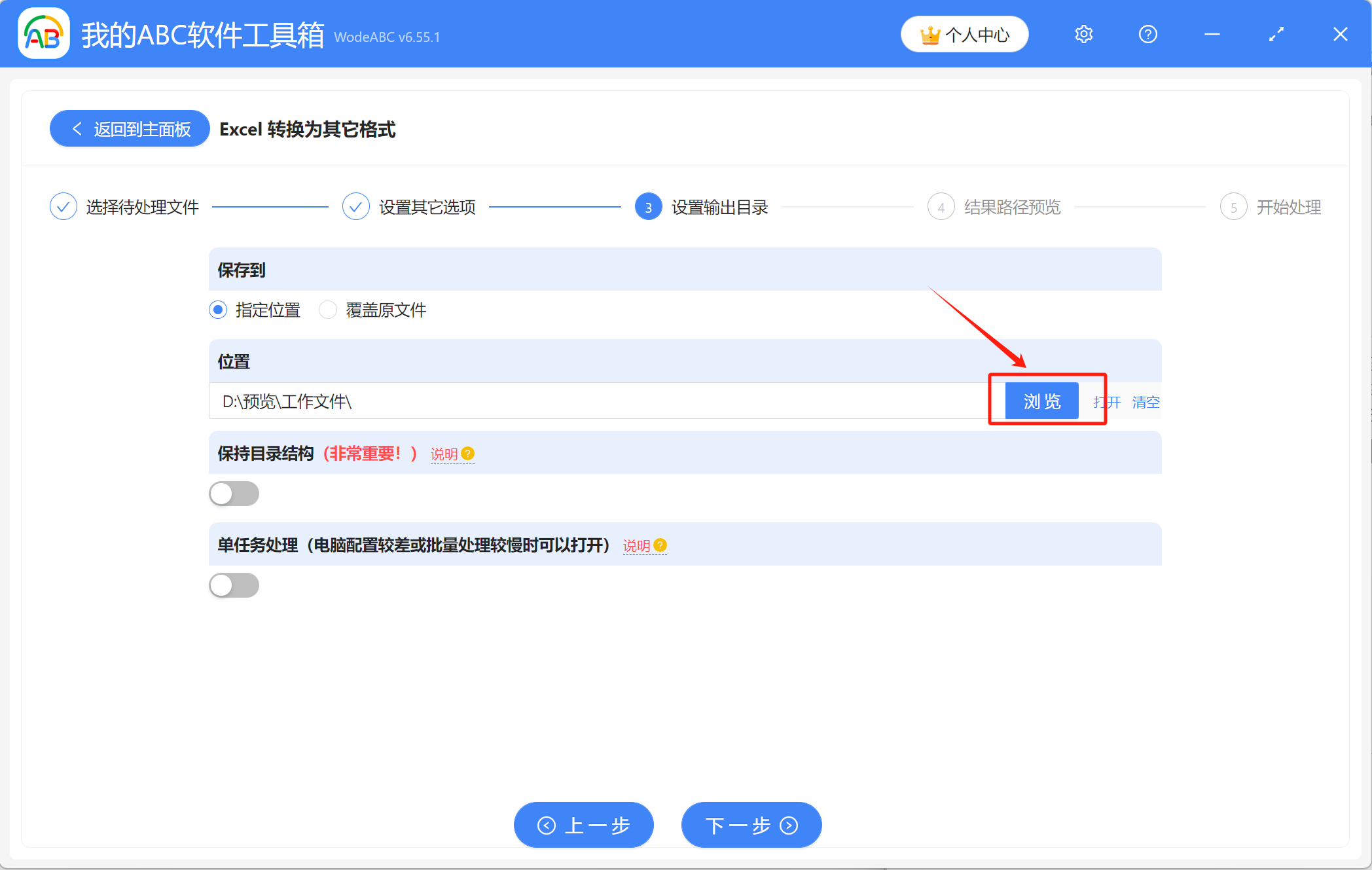
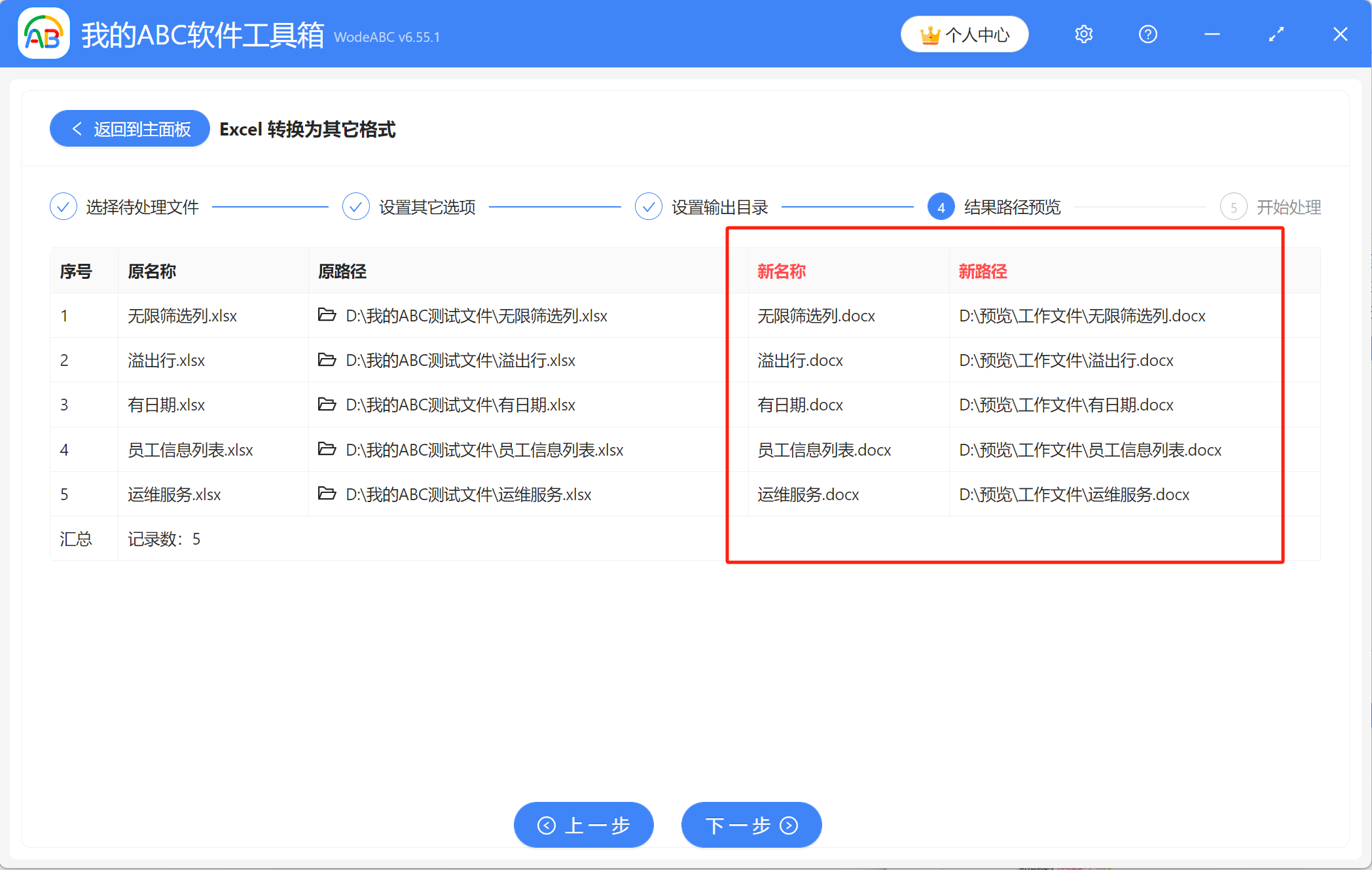
5、等待片刻,当显示出【处理完成】字样,表示已经成功把多个excel文件批量转换成了word文档,可前往保存位置进行查看。